해킹된 WordPress: 해결 방법은 다음과 같습니다.
게시 됨: 2022-06-25해킹된 워드프레스? 해킹된 WordPress 사이트를 수정하는 방법을 알아보겠습니다. 가장 먼저 해야 할 일은 당황하지 않는 것입니다.
개발자의 부적절한 보안 조치 때문인지 또는 쉽게 사용할 수 있는(보안이 보장되지 않는) 많은 플러그인 중 하나의 사용 때문인지 여부. WordPress 웹사이트가 인터넷에서 1~5개의 웹사이트를 구동한다는 점을 감안할 때 초보자와 숙련된 해커 모두의 표적이라는 것은 놀라운 일이 아닙니다.
약간의 예방은 많은 치료의 가치가 있습니다. WordPress 웹 사이트 해킹과 관련하여 이보다 정확할 수 없습니다. WordPress 웹사이트는 영리하고 경험 많은 해커가 아니라 잘 알려져 있고 문서화된 보안 결함을 이용하도록 단순히 설계된 봇에 의해 침투됩니다. 이러한 결함에는 오래된 플러그인, 안전하지 않은 비밀번호, 오래된 테마 및 수준 이하의 웹 호스팅이 포함됩니다.
목차
해킹 된 WordPress 사이트의 경고 신호
요즘 WordPress 웹사이트를 운영하는 것은 위험합니다. 해킹 방지는 종종 준비된 보안보다 운의 문제입니다. 모든 WordPress 사이트 소유자는 이로 인해 웹사이트가 위험할 수 있음을 나타내는 징후에 주의해야 합니다. WordPress 웹 사이트는 조만간 다양한 형태의 맬웨어, 바이러스 및 웜에 감염될 수 있습니다.
WordPress 사이트가 해킹될 때마다 WordPress 사이트에 몇 가지 급격한 변경 사항이 표시됩니다. 다음은 해커가 WordPress 웹 사이트를 매력적으로 생각한다는 몇 가지 기본적인 징후입니다. 또한 위협 행위자가 다양한 맬웨어 종류를 사용하여 웹 사이트에 침입하려고 시도할 수 있다는 징후를 찾으십시오.
귀하의 웹사이트가 수정되었습니다
홈페이지가 정적인 페이지로 바뀌는 것도 일종의 해킹이다. 웹사이트가 완전히 다르게 보이고 테마를 사용하지 않는 경우 해킹된 것입니다.
수정은 잘못된 콘텐츠를 추가하거나 의심스러운 웹사이트에 연결하는 것과 같이 미묘할 수 있습니다. 바닥글이 내가 만들지 않은 링크로 가득 차 있다면 해킹을 당했을 수 있습니다. 특히 해당 링크가 잘 보이지 않거나 글자 크기가 작은 경우에는 더욱 그렇습니다.
해킹당했다고 가정하기 전에 다른 사이트 관리자 또는 편집자가 의도치 않게 변경하지 않았는지 확인하십시오.
귀하의 웹사이트가 다른 사이트로 리디렉션되고 있습니다.
누군가가 귀하의 사이트를 방문하면 해커가 다른 사람에게 보내는 스크립트를 삽입하는 경우가 있습니다. 사용자가 이 웹사이트로 이동하는 것을 원하지 않을 것입니다.
그들은 방문자를 WordPress 사이트에서 다른 웹 사이트로 전환하거나 아마도 재미를 위해 이렇게 할 수 있습니다!
브라우저 경고
브라우저에서 손상되었다는 경고가 표시되면 사이트가 해킹되었을 수 있습니다. 테마 또는 플러그인에서 일부 코드를 제거해야 하거나 도메인 또는 SSL에 문제가 있을 수 있습니다.
검색 엔진 알림
웹사이트가 손상된 경우 검색할 때 Google에서 경고할 수 있습니다. 이는 Google이 웹사이트를 크롤링하는 방식을 변경하는 사이트맵 해킹을 나타낼 수 있습니다.
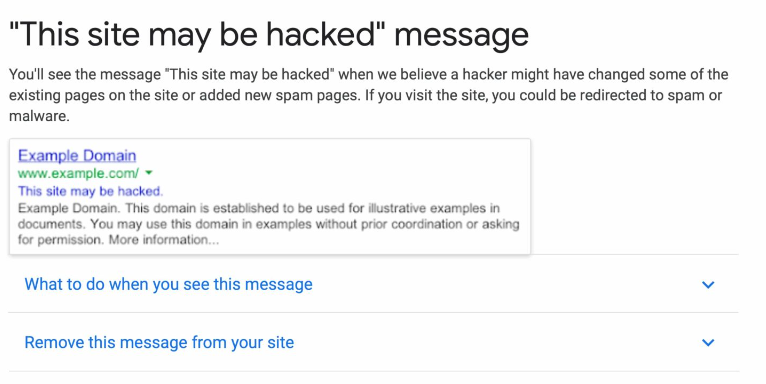
로그인할 수 없습니다
웹사이트에 로그인할 수 없다면 해킹된 WordPress 사이트가 있음을 나타낼 수 있습니다. 더 가능성이 높은 시나리오는 비밀번호를 잊어버린 경우입니다. 따라서 해킹을 당했다고 가정하기 전에 비밀번호 변경을 고려하십시오. 할 수 없다면 이것은 적신호입니다. 가능하더라도 여전히 해킹을 당했을 수 있으므로 추가 조사를 수행해야 합니다.
때때로 해커는 사용자를 비활성화하거나 사용자 자격 증명을 변경하여 액세스를 차단합니다. 비밀번호를 재설정할 수 없는 경우 사용자 계정이 삭제되었을 수 있으며 이는 해킹의 징후일 수 있습니다.
해킹된 WordPress 사이트 뒤에 숨겨진 이유
WordPress 웹 사이트가 손상되는 데는 여러 가지 이유가 있지만 가장 자주 발생하는 웹 사이트가 여기에 나열되어 있습니다.
안전하지 않은 비밀번호
WordPress 사용자의 비밀번호는 안전한 WordPress 웹사이트를 유지하기 위한 첫 번째 방어선입니다. 로그인 자격 증명이 좋은 상황이 아니라고 생각하는 경우 웹사이트에 대한 완전한 관리자 액세스 권한을 얻는 사람.
사용자는 지속적으로 약한 암호를 선택하므로 문제는 생각보다 가깝습니다. 강력한 비밀번호의 특징을 알아보세요. 예를 들어, 복잡한 문자 조합과 달리 길이를 고려하십시오. 긴 암호는 해독하고 추측하기가 훨씬 더 어렵습니다. 복잡한 암호를 기억할 필요가 없도록 암호 관리자를 지속적으로 사용하십시오.
웹사이트를 보호하는 가장 좋은 방법은 엄격한 암호 규정을 구현하는 것입니다.
오래된 WordPress 코어, 플러그인 및 테마
대부분의 경우 구식 소프트웨어에는 결함이 있습니다. 따라서 WordPress 관리자는 코어, 플러그인, 테마 및 기타 소프트웨어의 오래된 버전을 사용하여 웹 사이트를 해커 공격에 취약하게 만듭니다. 불행히도, 그들은 자주 그렇게 합니다. 해킹된 WordPress 웹사이트의 가장 일반적인 이유 중 하나는 오래되고 취약한 소프트웨어입니다.
공격자는 이것을 이해합니다. 그들은 실제로 취약한 많은 수의 WordPress 웹 사이트를 찾고 공격하는 데 자주 사용하는 수많은 무료 검색 프로그램과 스크립트를 가지고 있습니다.
플러그인 및 테마는 신뢰할 수 없는 리소스에서 가져온 것입니다.
귀하의 웹사이트에는 신뢰할 수 있는 출처가 아닌 플러그인 및 테마로 인해 발생하는 취약점이 있을 수 있습니다. 무료 WordPress 테마 또는 플러그인이 필요한 경우 공식 테마 저장소에서 설치하십시오.
유료 테마 및 플러그인을 구매하기 전에 공급업체의 평판을 확인하고 신뢰할 수 있는 출처 및 개인에게 추천을 요청하십시오. 사용자에게 피해를 주거나 데이터를 수집하기 위해 무료로 제공하는 웹사이트의 값비싼 플러그인인 무효화된 플러그인을 설치하지 마십시오.
기본적인 보안이 부족하다
위협으로부터 웹 사이트를 보호하기 위해 많은 조치를 취할 수 있습니다. 좋은 소식은 많은 보안 모범 사례가 생각만큼 적용하기 어렵지 않다는 것입니다.
이중 인증(2FA)에 대해 생각해 보십시오. WordPress 2단계 인증 플러그인을 사용하여 빠르게 구현할 수 있습니다. 또한 공격자가 사용자 자격 증명을 도난당한 경우에도 웹 사이트에 성공적으로 액세스할 가능성을 크게 낮춥니다.
WordPress 보안 플러그인의 설치 및 구성도 오래 걸리지 않습니다.
WordPress에 대한 활동 로그를 유지하는 것은 보안을 위해 권장되는 또 다른 쉬운 방법입니다. 이를 통해 로그인 시도 실패부터 파일 변경에 이르기까지 웹사이트에서 발생하는 모든 것을 기본적으로 추적할 수 있습니다.
문제는 대다수의 개인이 기본적인 WordPress 보안 기능에 대해 배우는 데 시간을 할애하지 않는다는 것입니다. 그들은 그들의 웹사이트에 위험이 있다고 믿지 않습니다. 웹사이트가 잘 알려진 해커 통계에 포함되지 않도록 하려면 위에 나열된 보안 모범 사례를 구현하세요.
WordPress가 해킹에 취약한 이유는 무엇입니까?
귀하의 사이트가 얼마나 크든 작든 상관없이 공격이 발생할 것임을 인식해야 합니다. 해커는 인터넷의 나머지 부분에서 WordPress 사이트를 자동으로 검색하고 그들이 찾은 각각을 검사하는 소프트웨어를 만듭니다. 이 스크립트는 웹사이트에 일반적인 결함이 있는지 확인합니다.
다음은 자신의 웹 사이트가 손상된 경우 수행할 작업으로 즉시 이동하지 않고 WordPress 사이트가 침해된 방법에 대해 자세히 알아보려는 경우 해커가 사이트에 액세스하는 데 사용하는 기본 방법입니다.
- 백도어 .
이렇게 하면 사이트에 대한 일반적인 액세스 방법을 사용하지 않아도 됩니다. - 약국 사기.
악성 코드를 오래된 WordPress 버전에 몰래 넣는 기술입니다. - 무차별 대입을 사용하여 로그인을 시도합니다.
사이버 범죄자가 자동화를 활용하여 약한 암호를 사용하여 웹사이트에 액세스하는 경우. - 악성 경로 재지정.
백도어를 사용하여 위험한 리디렉션이 사이트에 추가되는 경우. - XSS(교차 사이트 스크립팅).
WordPress 플러그인에서 가장 자주 발견되는 취약점은 해커가 스크립트를 삽입하여 사용자의 브라우저에 악성 코드를 전달할 수 있도록 합니다. - 서비스 거부(DoS).
프로그래밍 결함이나 문제를 활용하여 작동을 멈출 때까지 웹사이트에 과부하가 걸리는 경우.
WordPress 사이트가 해킹당하면 어떻게 해야 하나요?
따라야 하는 절차는 웹사이트가 어떻게 손상되었는지에 따라 다르므로 각 절차를 거치지 않아도 됩니다. 다음 조치를 취하겠습니다.
침착하세요.
나는 누군가에게 진정하라고 말하는 것이 당신이 그들에게 할 수 있는 최악의 말이라는 것을 알고 있습니다. 그러나 문제를 식별하고 해결하려면 정신적으로 깨끗해야 합니다. 공황 상태에 있고 명확하게 생각하는 데 어려움이 있으면 득보다 실이 더 많을 수 있습니다.
웹 사이트에서 유지 관리 모드를 설정합니다.
방문자는 취약한 상태에서 웹사이트를 우연히 발견해서는 안 되며 수정하는 동안 웹사이트가 어떻게 보이는지 보여서는 안 됩니다.
따라서 가능하면 유지 관리 모드로 전환하십시오.
- 이렇게 하려면 CyberPanel 대시보드를 입력하십시오.
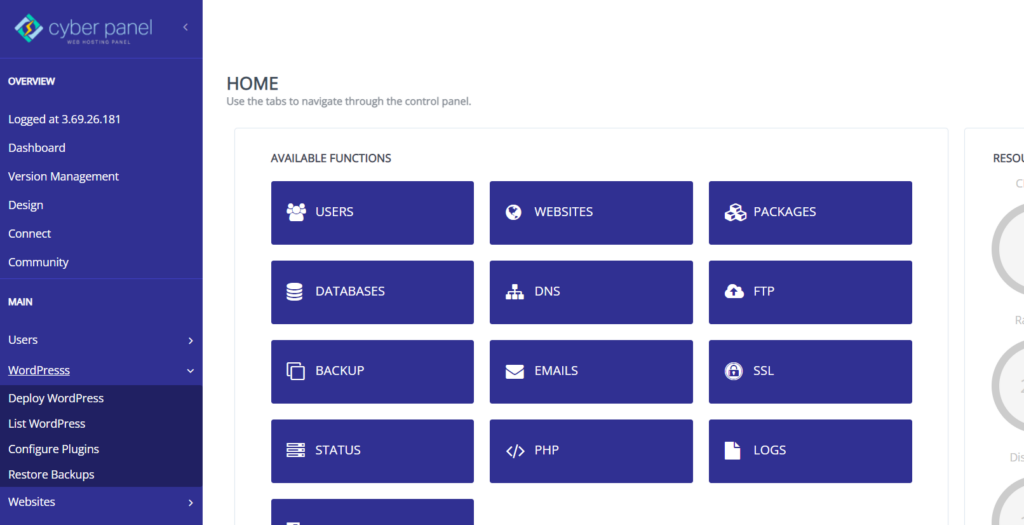
- 왼쪽 메뉴에서 WordPress -> List WordPress 를 클릭합니다.
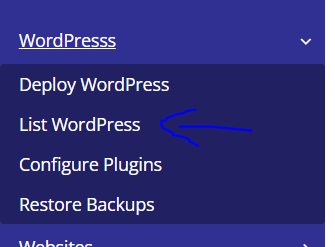
- WordPress 웹사이트 목록 을 입력합니다. 여기에서 WordPress 사이트 제목을 클릭합니다.
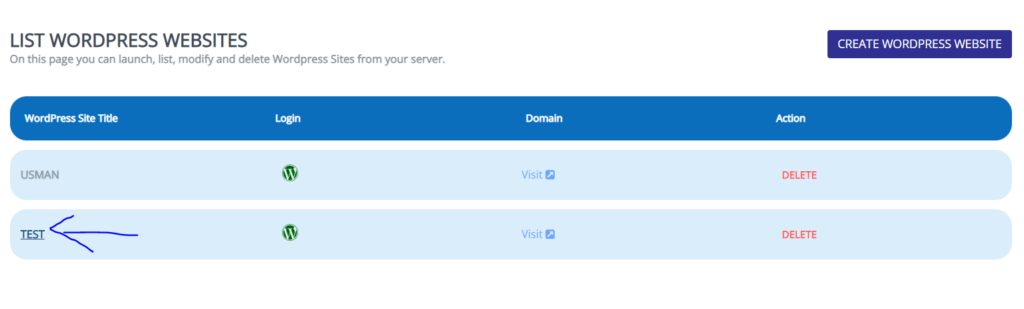
- 이것은 CyberPanel WordPress 관리자 입니다. 유지 관리 모드를 클릭하여 WordPress 사이트에서 유지 관리 모드 를 활성화합니다.
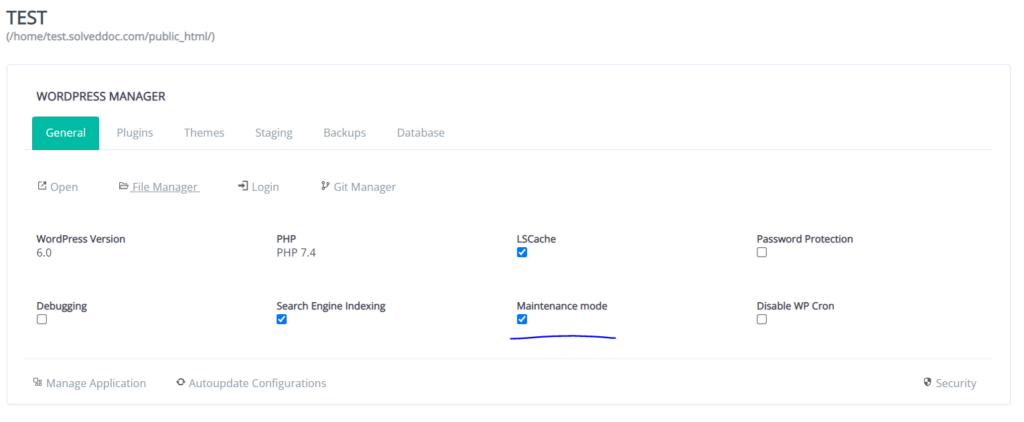
그렇게 하고 나면 아무도 무슨 일이 일어나는지 볼 수 없다는 사실을 알고 조금 더 안심할 수 있습니다. 간단한 설명을 입력하고 그대로 둘 수 있습니다. 이제 깨진 웹사이트에 액세스할 수 있지만 다른 사람은 액세스할 수 없습니다.
워드프레스 비밀번호 변경
웹사이트에 액세스하는 데 어떤 비밀번호가 사용되었는지 모르기 때문에 해커가 비밀번호를 다시 사용하지 못하도록 모두 변경하는 것이 중요합니다. 귀하의 WordPress 비밀번호는 이것의 한 예일 뿐입니다.
- WordPress 대시보드 입력
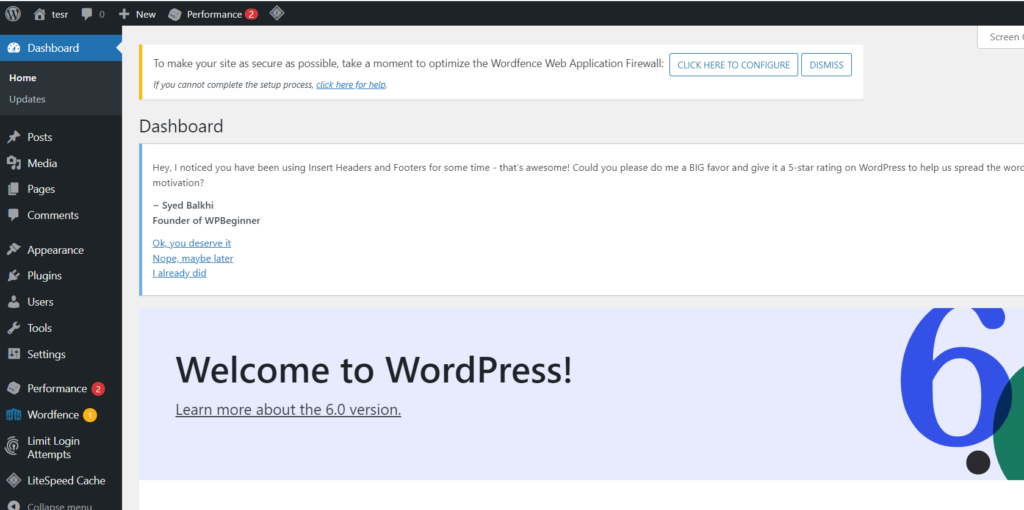
- 왼쪽 메뉴에서 사용자 를 클릭합니다.
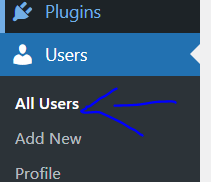
- 암호를 변경하려는 사용자 를 클릭합니다.

- 계정 관리 까지 아래로 스크롤하고 새 암호 설정 을 클릭하여 해당 사용자의 암호를 변경합니다.
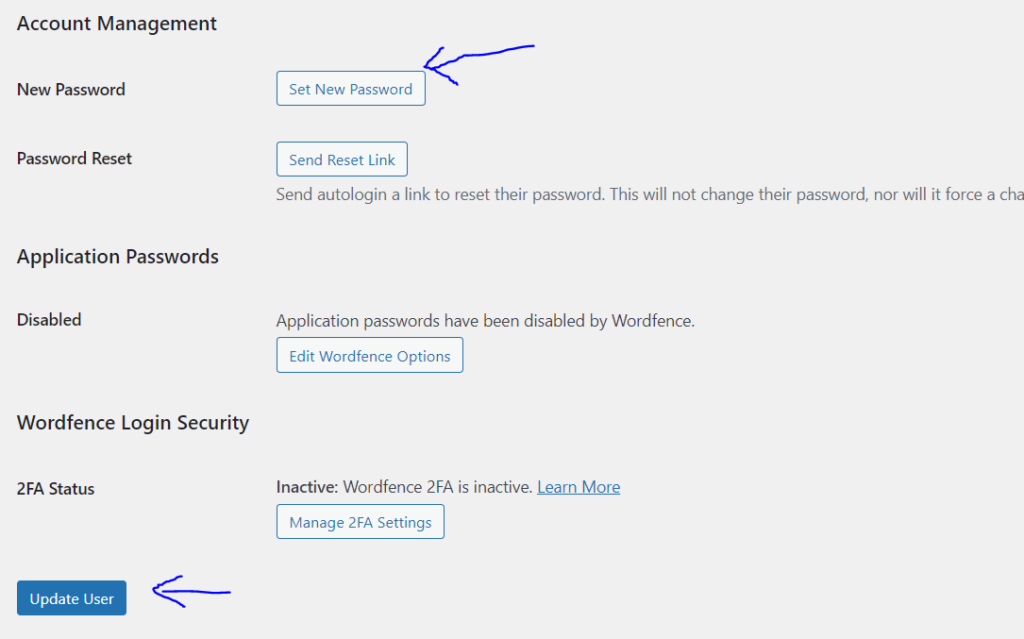
- WordPress 사이트를 보호하기 위해 모든 사용자에 대해 이 작업을 수행합니다.
테마 및 플러그인 업데이트
다음 단계는 모든 플러그인과 테마가 현재 최신 상태인지 확인하는 것입니다.

- 이렇게 하려면 CyberPanel 대시보드를 입력하십시오.
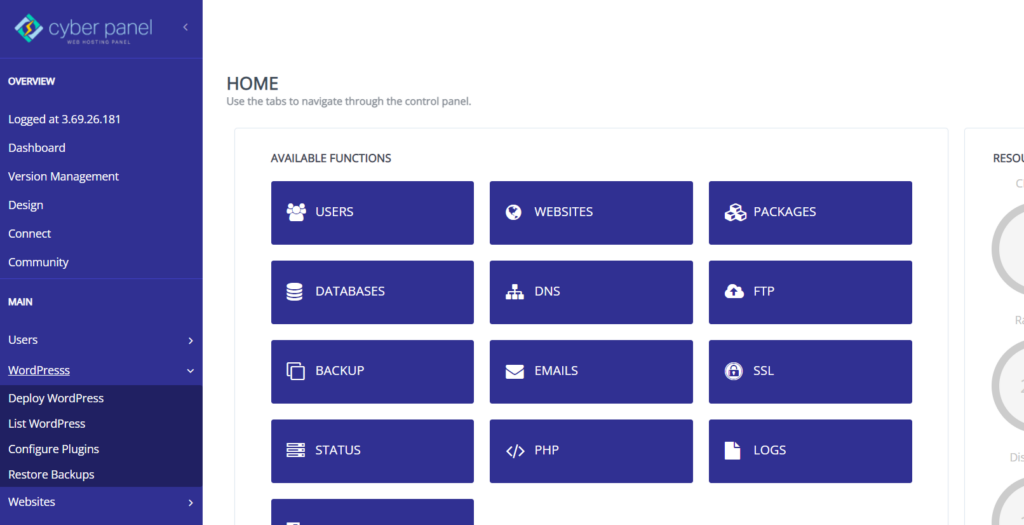
- 왼쪽 메뉴에서 WordPress -> List WordPress 를 클릭합니다.
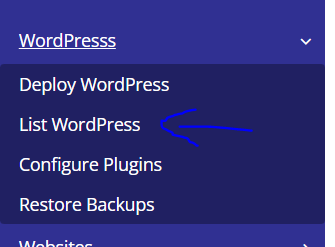
- WordPress 웹사이트 목록 을 입력합니다. 여기에서 WordPress 사이트 제목을 클릭합니다.
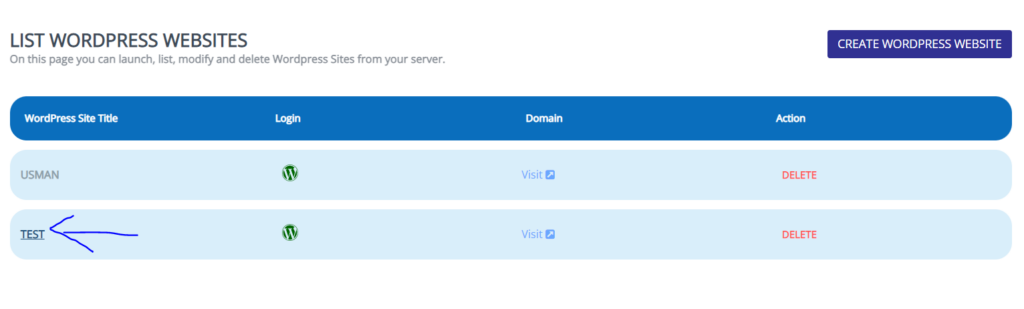
- 이것은 CyberPanel WordPress 관리자 입니다. 상단 표시줄에서 플러그인 을 클릭합니다.
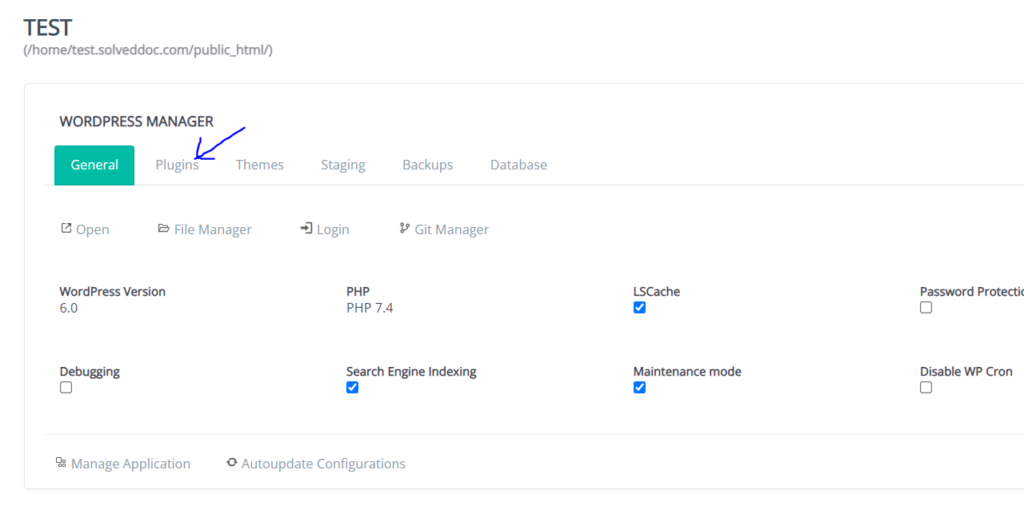
- 업데이트를 클릭하면 플러그인 과 설치, 활성화 또는 업데이트 가 필요한 플러그인이 표시됩니다.
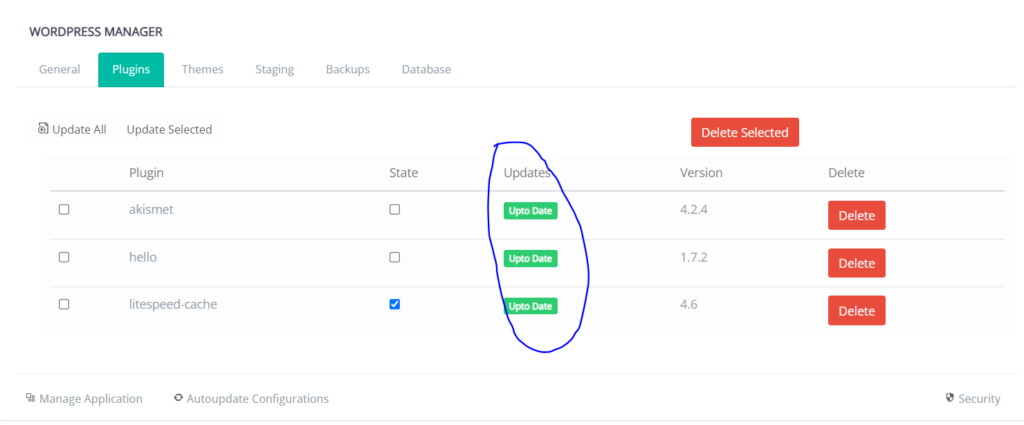
- 이제 테마를 업데이트하려면 상단 표시줄에서 테마 를 클릭하세요.
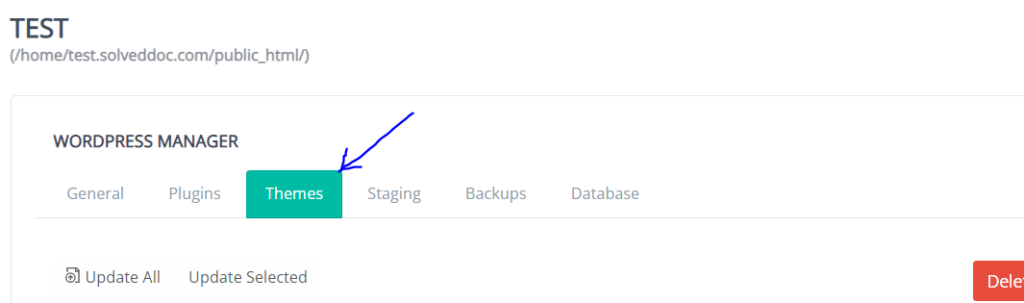
- 이렇게 하면 테마 와 설치, 활성화 또는 업데이트가 필요한 테마가 표시됩니다. 업데이트를 클릭하여 업데이트 가 필요한 테마를 업데이트하십시오.
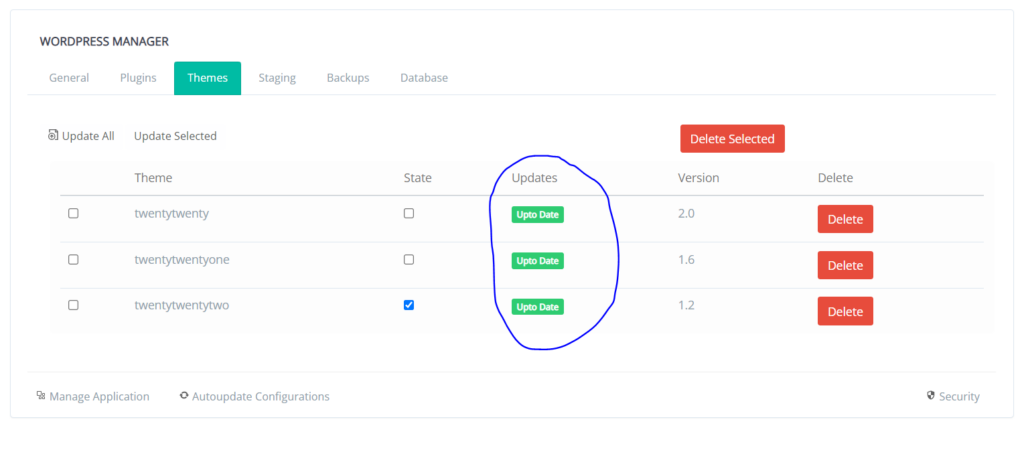
인식할 수 없는 사용자 끄기
이제 WordPress 웹사이트에 추가된 알 수 없는 관리자 계정을 삭제할 때입니다. 승인된 관리자가 계정 정보를 변경하지 않았는지 확인하고 이 작업을 수행하기 전에 관리자에게 익숙하지 않은지 확인하세요.
- WordPress 대시보드 입력

- 왼쪽 메뉴에서 사용자 를 클릭합니다.
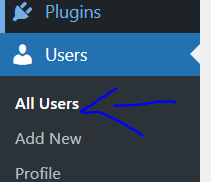
- 삭제 하려는 사용자에게 커서를 이동합니다. 표시되는 옵션에서 삭제 를 클릭합니다.

원치 않는 파일 제거
WordFence와 같은 보안 플러그인을 설치하면 웹사이트를 확인하고 현재 WordPress 설치에 존재해서는 안 되는 파일이 있는지 확인할 수 있습니다.
테마 및 플러그인 재설치
사이트에 여전히 문제가 있는 경우 아직 업데이트하지 않은 플러그인과 테마를 다시 설치해야 합니다. 테마 및 플러그인 페이지에서 비활성화하고 삭제한 후 다시 설치하세요. 이전에 웹 사이트를 유지 관리 모드로 전환하지 않은 경우 먼저 유지 관리 모드로 전환합니다.
플러그인이나 테마 판매자로부터 구입한 플러그인이나 테마가 얼마나 안전한지 확신이 서지 않는다면 지금이 계속 사용할지 결정해야 할 때입니다. WordPress 플러그인 또는 테마 디렉토리 이외의 소스에서 얻은 무료 테마 또는 플러그인을 다시 설치하지 마십시오. 대신 테마 또는 플러그인 디렉토리에서 설치하거나 정품 버전을 구입하십시오. 지불할 수 없다면 테마 또는 플러그인 디렉토리에서 동일하거나 유사한 작업을 수행하는 무료 테마 또는 플러그인으로 교체하십시오.
문제가 해결되지 않으면 거의 모든 테마 및 플러그인에 대한 지원 페이지를 검토하세요. 추가 사용자에게 문제가 있을 수 있으므로 문제가 해결될 때까지 해당 테마 또는 플러그인을 제거해야 합니다.
한 번 더 WordPress Core 설치
다른 모든 방법이 실패하면 WordPress 자체를 다시 설치해야 합니다. WordPress 코어 파일이 손상된 경우 해당 위치에 WordPress의 새 복사본을 설치해야 합니다.
- 이렇게 하려면 CyberPanel 대시보드를 입력하십시오.
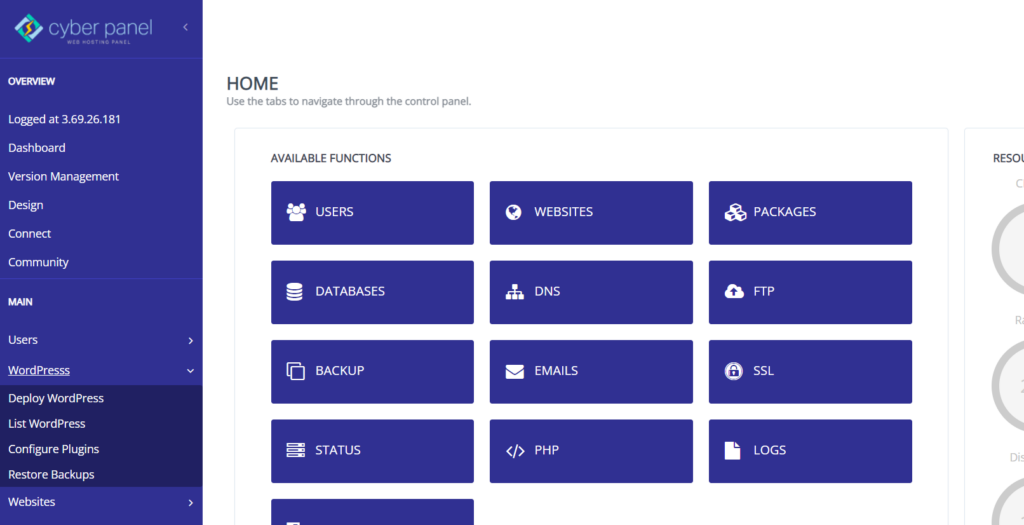
- 왼쪽 메뉴에서 WordPress -> List WordPress 를 클릭합니다.
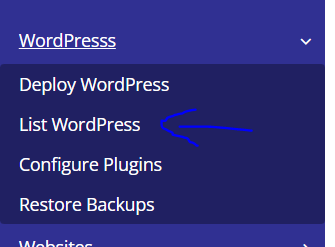
- WordPress 웹사이트 목록 을 입력합니다. 여기에서 WordPress 사이트 제목을 클릭합니다.
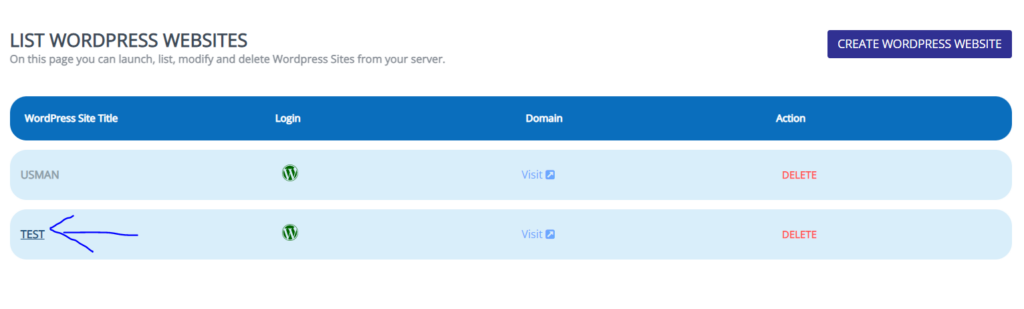
- 이것은 CyberPanel WordPress 관리자 입니다. 보안 을 클릭합니다.
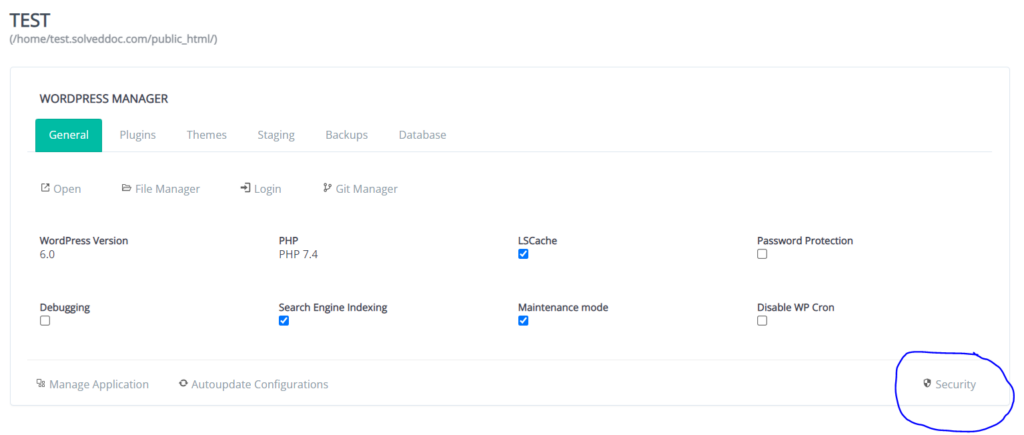
- WP 코어 다시 설치 를 클릭합니다. 이렇게 하면 WP 사이트에 모든 기본 WP 코어 파일이 다시 설치됩니다.
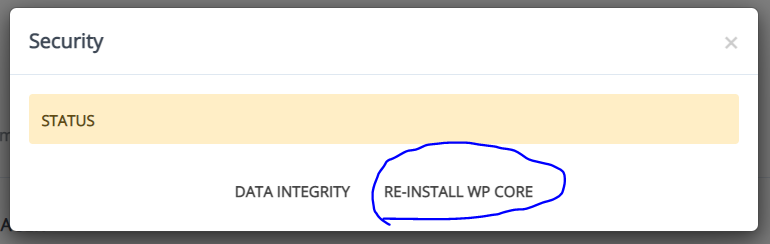
데이터베이스 제거
또한 손상된 데이터베이스를 지워야 합니다. 깨끗한 데이터베이스는 오래된 데이터가 훨씬 적고 작아 보이기 때문에 사이트 속도가 빨라집니다. 데이터베이스를 지우는 것이 좋습니다. 데이터베이스를 복구하는 방법을 자세히 확인하려면 기사를 확인하십시오.
데이터베이스를 최적화하려면 다음 단계를 따르십시오.
- 이렇게 하려면 CyberPanel 대시보드를 입력하십시오.
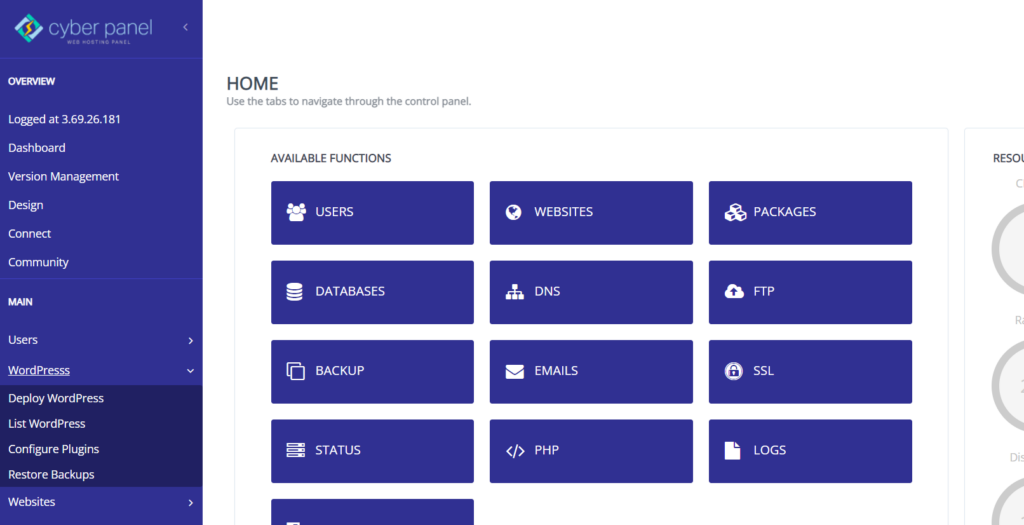
- 왼쪽 메뉴에서 WordPress -> List WordPress 를 클릭합니다.
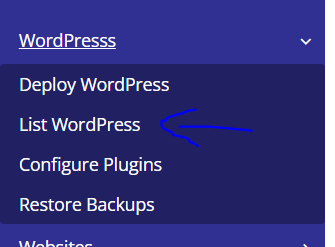
- WordPress 웹사이트 목록 을 입력합니다. 여기에서 WordPress 사이트 제목을 클릭합니다.
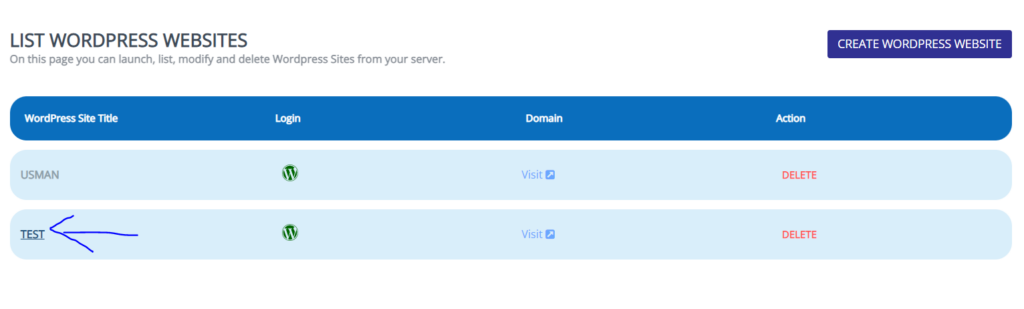
- 이것은 CyberPanel WordPress 관리자 입니다. 상단 표시줄에서 데이터베이스 를 클릭합니다.
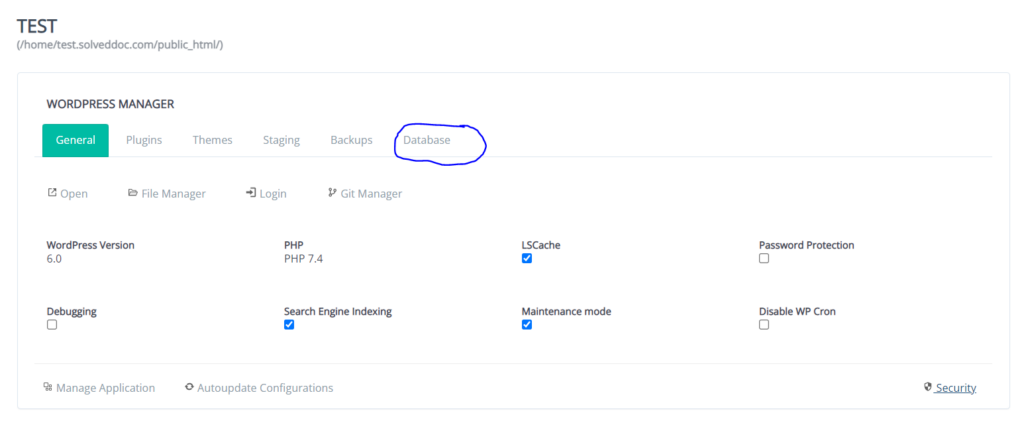
- 데이터베이스 이름 을 클릭하십시오.
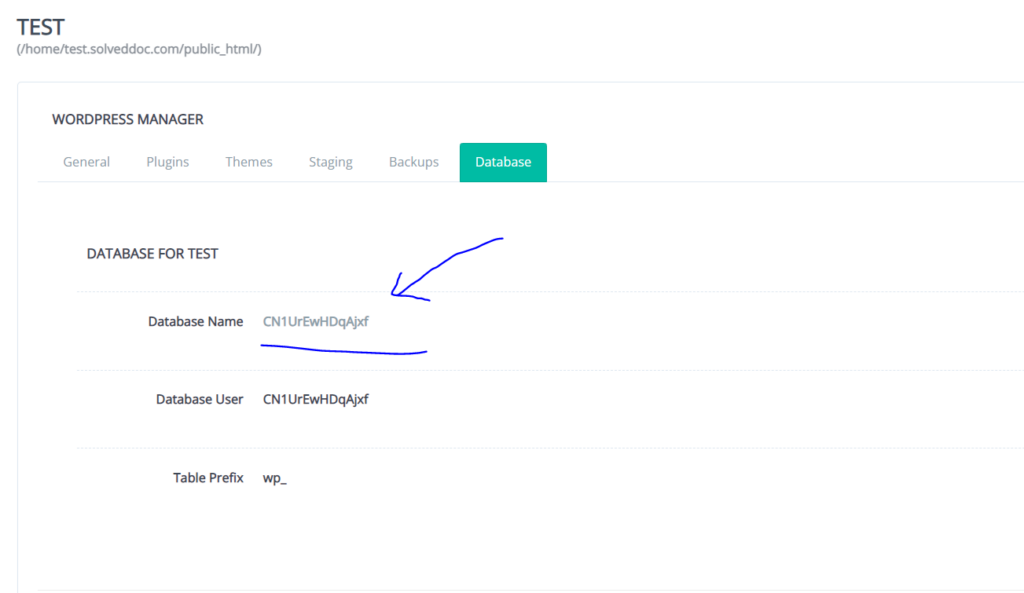
- PHPMyAdmin 으로 리디렉션됩니다.
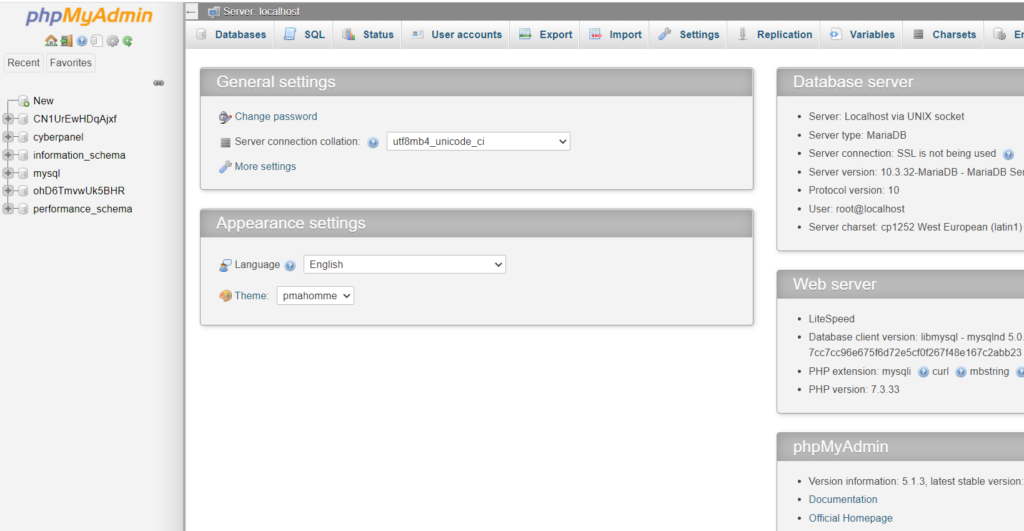
- 왼쪽 메뉴에서 데이터베이스 를 클릭합니다.
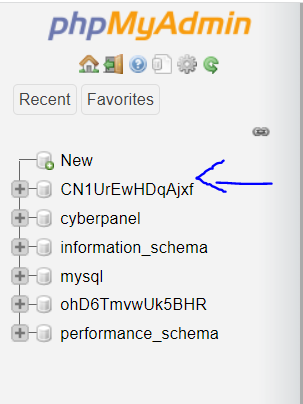
- 데이터베이스의 모든 테이블을 확인하고 선택한 항목 포함 드롭다운 메뉴에서 테이블 최적화 를 선택합니다.
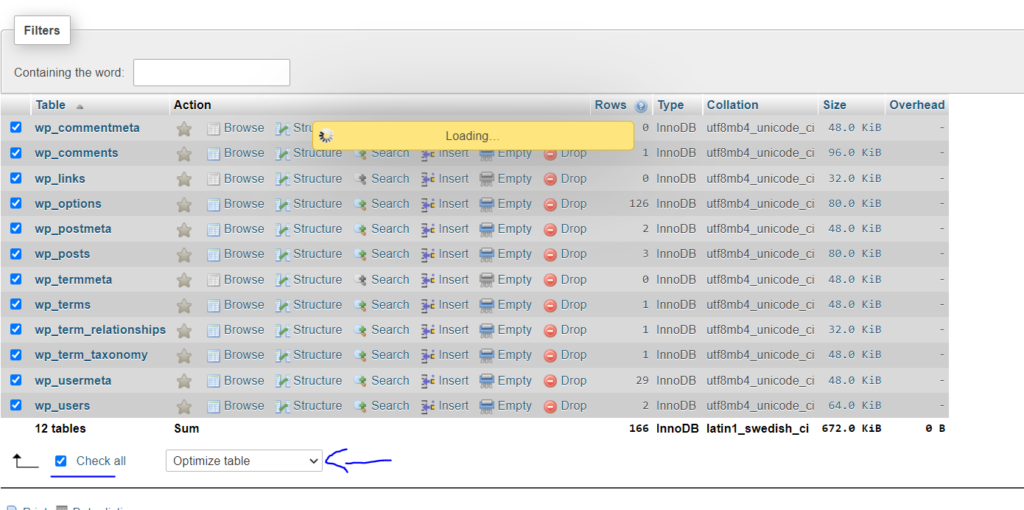
- 이렇게 하면 모든 데이터베이스 테이블이 최적화되고 데이터베이스가 정리됩니다.

WordPress 사이트에서 해킹을 방지하는 방법은 무엇입니까?
웹사이트를 정리하고 비밀번호를 재설정한 후 웹사이트가 이전보다 조금 더 안전해졌습니다.
그러나 앞으로 유사한 공격이 발생하지 않도록 방지할 수 있는 방법이 더 있습니다.
모든 암호가 안전한지 확인하십시오.
강력한 비밀번호를 사용하고 있는지 확인하고, 아직 사용하지 않았다면 WordPress 관리자 비밀번호뿐만 아니라 웹사이트와 연결된 모든 비밀번호를 재설정하십시오.
해커가 계정에 액세스하는 것을 더 어렵게 만들기 위해 웹사이트에 이중 인증을 설치할 수도 있습니다.
웹사이트 업데이트
웹사이트를 최신 상태로 유지하는 것이 중요합니다. 보안 패치가 자주 포함되기 때문에 테마, 플러그인 또는 WordPress 자체가 업데이트될 때마다 해당 업데이트를 실행해야 합니다.
안전하지 않은 플러그인 또는 테마 삭제
앞으로는 WordPress용 플러그인을 설치하기 전에 사용 중인 플랫폼 버전에서 플러그인을 테스트했으며 신뢰할 수 있는 소스에서 다운로드하고 있는지 확인하세요.
타사 웹사이트에서 무료 플러그인과 테마를 설치하도록 유혹하지 마십시오. 항상 테마 및 플러그인 디렉토리를 사용하십시오. 프리미엄 테마나 플러그인을 구매하는 경우 플러그인 제공자의 평판을 확인하고 권장 사항을 찾으십시오.
WordPress 설치를 정리해야 합니다.
설치되었지만 비활성화된 플러그인이나 테마를 삭제하세요. 현재 호스팅 환경에 있는 파일이나 오래된 WordPress 설치를 삭제할 때입니다. 또한 사용하지 않는 모든 데이터베이스를 제거하십시오.
서버에 오래되고 버려진 WordPress 설치는 업데이트를 유지할지 의심스럽기 때문에 특히 취약합니다.
저렴한 호스팅을 사용하지 마십시오
저렴한 호스팅을 사용하면 다른 많은 고객과 서버 공간을 공유하게 됩니다. 이렇게 하면 사이트 로드 속도가 느려질 뿐만 아니라 다른 사이트 중 하나가 서버 보안을 손상시킬 가능성도 높아집니다.
귀하의 웹사이트가 해킹당하는 경우 저렴한 호스팅 회사가 귀하를 도울 가능성이 적습니다. CyberPanel과 같은 평판 좋은 호스팅 회사로부터 해킹 없는 보증을 받을 것이며, 그들은 귀하의 웹사이트를 안전하게 유지하기 위해 모든 노력을 기울일 것입니다.
결론
웹사이트가 해킹당하는 것은 불편합니다. 사용자는 사이트에 액세스할 수 없으므로 회사의 수익에 영향을 미칠 수 있습니다. 신속하게 조치를 취해야 하므로 다른 활동이 영향을 받습니다.
광범위한 치료보다 적은 양의 예방이 바람직합니다. 이것은 WordPress 웹 사이트 해킹과 관련하여 100% 정확합니다. 교활하고 숙련된 해커 대신 WordPress 웹사이트는 잘 알려져 있고 문서화된 보안 허점을 악용하기 위해 만들어진 봇에 의해 침투됩니다. 안전하지 않은 비밀번호, 오래된 테마, 오래된 플러그인 및 열악한 웹 호스팅은 이러한 문제 중 일부일 뿐입니다.
